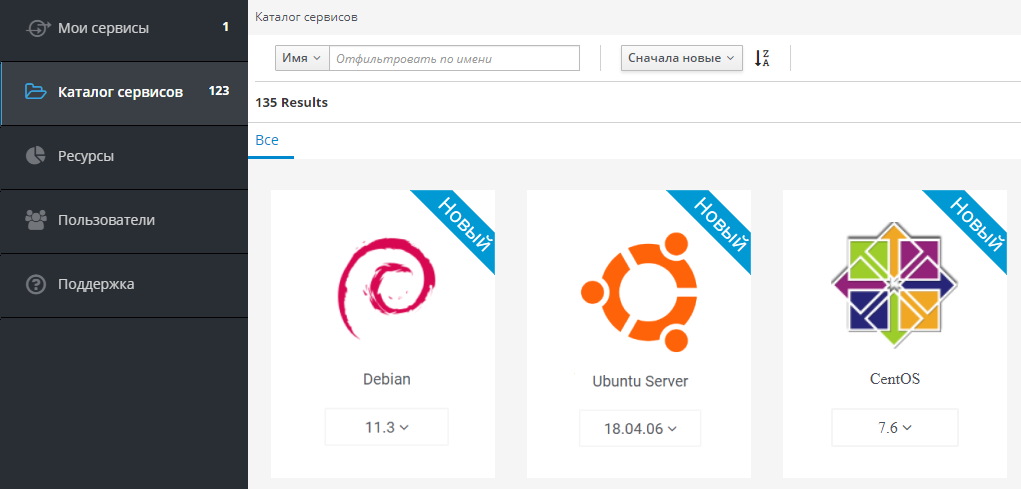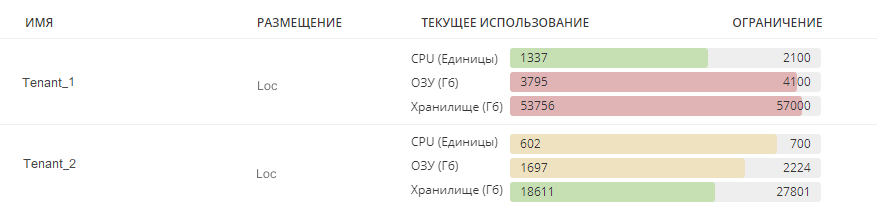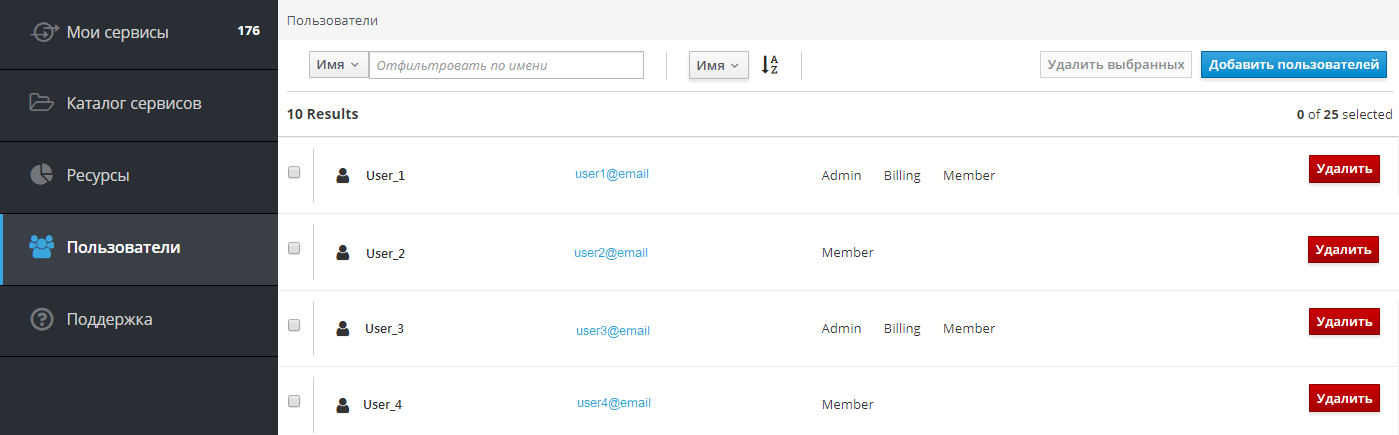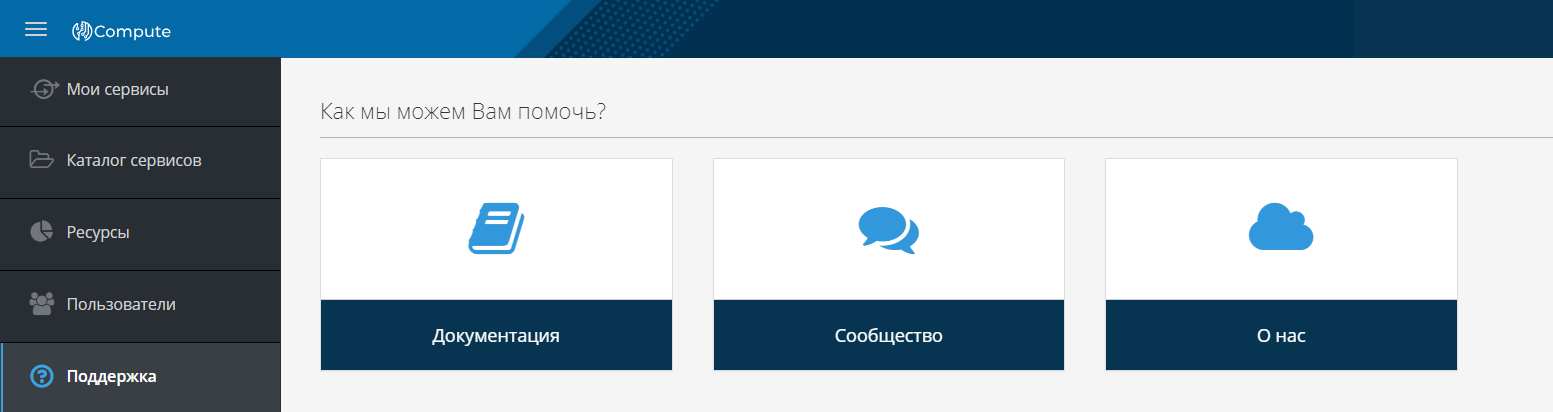Краткая информация о главных страницах¶
После входа пользователь попадает на вкладку Мои сервисы. Кроме этого, в меню слева есть вкладки Каталог сервисов, Ресурсы, Пользователи и Поддержка.
Пользователи в группах admin, owner и operator имеют доступ к вкладке Пользователи.
Мои сервисы¶
На вкладке Мои сервисы в виде списка отображаются все сервисы пользователя с их характеристиками:
- Индикатор питания;
Имя- Название сервиса;- Физическое
Размещение-локациясервиса; ВМ- количество виртуальных машин;- Потребляемые
Ресурсы(CPU,RAM,Хранилище); Владелецсервиса.
К списку сервисов можно применить различные фильтры и сортировку по выбранному параметру:
Примечание
Иконка возле имени пользователя указывает на то, принадлежит ли сервис пользователю или у него есть только права доступа.
Каталог сервисов¶
Вкладка Каталог сервисов доступна только для пользователей из группы member и состоит из набора образов сервисов, из которых можно развернуть полноценный сервис. После выбора интересующего сервиса пользователю будет предложено заполнить форму заказа с необходимыми характеристиками. Сервисы можно заказывать в локациях, которые указываются на изображении образа.
Для поиска необходимого сервиса также можно воспользоваться фильтром сверху.
Образы сервисов, недавно добавленные в каталог, помечены как Новый.
Дополнительная информация в Документации по каталогу сервисов.
Ресурсы¶
Во вкладке Ресурсы содержится информация о размере предоставляемых и используемых вычислительных ресурсов в выбранной локации, которые ограничиваются квотой, установленной для аккаунта.
Пользователи в группе owner могут при необходимости заказать дополнительные ресурсы, нажав на кнопку Изменить квоты.
Квота формируется из трех параметров:
CPU- количество виртуальных процессоров;RAM- оперативная память;Disk- дисковое пространство.
Пользователи¶
Вкладка Пользователи предоставляет информацию о пользователях аккаунтов в группах admin и owner.
Здесь в виде списка отображается информация о всех пользователях аккаунта и их ролях:
Дополнительные параметры и потребляемые им ресурсы открываются при нажатии кнопки Детали.
Поддержка¶
С вкладки Поддержка можно перейти:
- к документации - карточка
Документация; - на официальный сайт - карточка
Сообщество; - к информации о сервисе ICDC Compute - карточка
О нас.